正常情况下,win11关闭计算机直接点击关机按钮即可,但有时操作电脑不小心被篡改组策略,导致关机键消失,每次关机只能强制按电源键关机,长期如何此会对电脑造成损耗。那么如
正常情况下,win11关闭计算机直接点击关机按钮即可,但有时操作电脑不小心被篡改组策略,导致关机键消失,每次关机只能强制按电源键关机,长期如何此会对电脑造成损耗。那么如何启用win11系统关机键?通过修改组策略即可实现。
推荐:win11专业版系统
1、首先右击开始菜单,打开“运行”。
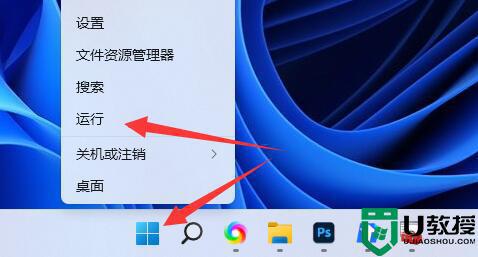
2、接着在其中输入“gpedit.msc”点击“确定”。
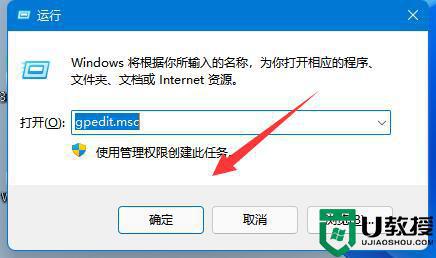
3、然后依次打开“用户配置”-“管理模板”-“开始菜单和任务栏”。
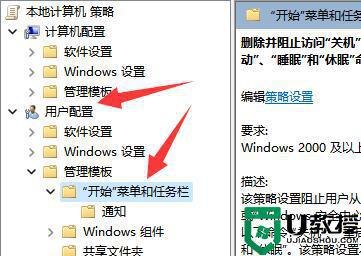
4、随后找到并打开其中的“删除并阻止访问关机、重启、睡眠和休眠”选项。
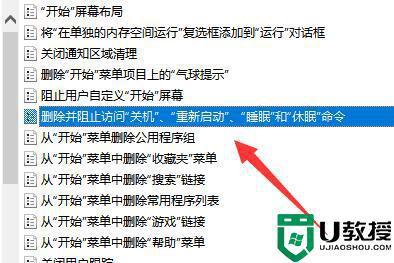
5、最后将它改为“已禁用”并“确定”保存就能找回关机键了。
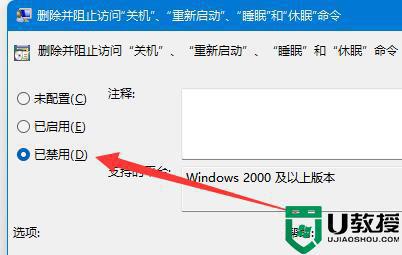
以上分享win11系统关机键的解决方法,进入组策略进行简单修改,一切都恢复正常,电脑也可以正常开关机了。
